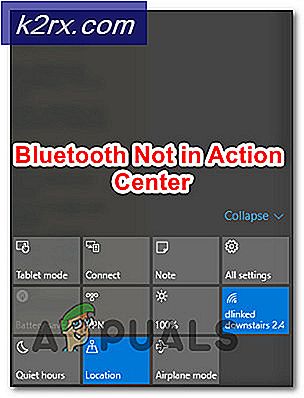Fix: Not 4 Batteriet dränerar snabbt
Vissa flaggskeppar lyckas på något sätt vara populära år efter den första utgåvan och Samsung Galaxy Note 4 är en av dem. Med solida specifikationer som 3 GB RAM, Snapdragon 805-processor och en utmärkt Super AMOLED-skärm, fortsätter Not 4 att ge Samsung en stadig ström av intäkter.
Samsung fortsätter att stödja sin populära smartphone med ständiga programuppdateringar som syftar till att optimera användarupplevelsen. Men trots detta har Not 4 fortfarande en del underliggande problem relaterad till överdriven batteridriering. Det märkliga är att enheten skickas med ett 3220mAh-batteri, vilket i teorin bör ge en tillfredsställande batterilivslängd. Men det är ofta inte så eftersom många Not 4-användare har rapporterat batteriproblem bara några veckor efter att de har köpt enheten.
Medan orsaker till överdriven batteritränering kan vara ganska olika, är vissa synder vanliga förekommande:
- Felaktigt batteri
- OS-versioner som är ineffektiva med batterishantering
- Appar och tjänster som använder mycket ström
- Korrupta sektorer på SD-kortet som tvingar telefonen att ständigt försöka hämta data som resulterar i för hög batteriförbrukning
I ett försök att hjälpa dig att hitta orsaken till överdriven dränering på din Obs 4 batteri har jag skapat en samling användbara metoder som hjälper dig att identifiera läckage och agera följaktligen för att öka batterilivslängden.
Metod 1: Identifiera batteridriven
En kritisk aspekt av en hälsosam batterihantering är att hålla koll på program från tredje part som förbrukar mycket batteri. När vi har identifierat kommer vi att vidta åtgärder för att hantera dem effektivt.
Vissa appar ständigt spänner på batteriet, även om du inte använder dem aktivt. Det här är fallet med snabbmeddelandeprogram, nyhetsprogram eller annan tredje parts programvara som kör bakgrundsprocesser, även när du låser telefonen. Här är vad du kan göra:
- Gå till Inställningar> Enhet> Batteri och bläddra igenom användningsmönstren.
- Om du upptäcker en app med en hög tömningsgrad, tryck på den för att se alternativ för att optimera den. Beroende på hur ofta du använder det kan du välja att inaktivera det under låsläge eller till och med avinstallera det.
- Se också till att du startar om din telefon regelbundet för att förhindra att bakgrundsprocesser hämtar sig.
- Om du har ett SD-kort, gör en komplett torka på den. Det finns en chans att det kan innehålla korrupta sektorer som lurar ditt Android OS för att ständigt be om data, vilket resulterar i överdriven batteridriering.
Metod 2: Inaktivera bakgrundssynkronisering
Bakgrundssynkronisering har potential att dränera mycket batteri i viloläge. Nackdelen är att du förmodligen saknar några meddelanden och appuppdateringar. En bra övning är att inaktivera bakgrundssynkronisering när du vet att du inte förväntar dig ett viktigt email eller Facebook-meddelande.
Du kan inaktivera synkronisering genom att dra ner snabbinställningsmenyn och tryck på Sync för att inaktivera den.
Ett mer anpassningsbart sätt att göra det är att gå till Inställningar> Konton> Synkronisera inställningar och inaktivera synkronisering för de appar som du inte använder.
Metod 3: Inaktivera plats, Bluetooth, NFC och Wi-Fi
Bluetooth, platsspårning, NFC och Wi-Fi är funktioner du inte använder hela tiden. Försök att bilda en vana att inaktivera dem när du inte använder dem. Du kan enkelt göra det genom att dra ner snabbinställningsmenyn och trycka på var och en för att stänga av den.
Metod 4: Ändra GPS-inställningar
Om du lita mycket på din telefons GPS är det inte något du har råd med att stänga av platsen. Om din GPS är inställd på hög precision, kommer det att äta en stor bit av ditt batteri. Den använder GPS, Wi-Fi och ditt mobilnät för att bestämma din exakta plats.
Om du inte använder den för navigationsändamål, finns det få anledningar till varför du vill att enheten ska hämta din exakta plats hela tiden. Not 4 är ganska anständigt för att bestämma platsen bara genom att använda ombord GPS. Här är vad du behöver göra:
- Gå till Inställningar> Plats> Läge.
- Om läget är inställt på Hög noggrannhet ändras antingen till Enbart Enhet eller Batterisparande.
Metod 5: Använda energisparlägen
Not 4 har en effektiv energisparande programvara som automatiserar mycket av de saker vi diskuterade i tidigare metoder. Samsungs energisparläge är uppdelat i två lägen:
- Energisparläge - Ändrar olika inställningar som sparar batteri utan att påverka användarupplevelsen för mycket.
- Ultra energisparläge - Förbättrar väntetiden genom att reducera bakgrundsprocesser och vidta andra aggressiva åtgärder som begränsar enhetens funktioner.
Du kan enkelt växla mellan de två genom att dra ner statusfältet uppe på skärmen med två fingrar. Tryck på antingen Strömsparläge eller U. Energisparläge för att aktivera dem.
Metod 6: Använda en svart bakgrund
Not 4 använder Samsungs Super AMOLED-skärm. Eftersom det inte har något bakljus som vanliga skärmar, kan det minska märkningen av pixlarna på skärmen under vanlig användning, vilket kan leda till märkbar påverkan på batteriets livslängd. Så här gör du det:
PRO TIPS: Om problemet är med din dator eller en bärbar dator, bör du försöka använda Reimage Plus-programvaran som kan skanna förvaret och ersätta korrupta och saknade filer. Detta fungerar i de flesta fall där problemet uppstått på grund av systemkorruption. Du kan ladda ner Reimage Plus genom att klicka här- Eftersom not 4 inte kommer med en standard svart tapeter behöver du ladda ner en själv. Sök online för en och hämta den till din enhet.
- Gå till Inställningar> Bakgrund> Hem och Lås skärmar> Mer bilder och sök efter den svarta tapeten du just har laddat ner.
- Du kan ta det ännu längre genom att ladda ner ett anpassat mörkt tema som använder mycket svart.
Metod 7: Optimera batteritiden med Greenify
Om du inte har tid att ständigt övervaka användarstatistik, varför inte låta en effektiv 3rd party app göra det för dig? Google Play är fylld med appar som hävdar att du gör det, men du måste vara försiktig med vilken du väljer, eftersom det kan sluta tömma mer batteri än det sparar.
Greenify sparar batteri genom att trycka på appar i viloläge - det hindrar dem från att köra bakgrundsprocesser som dränerar batteriet. Jag vet att det låter som en förhärligad uppgiftsmördare, men Greenify gör sakerna lite annorlunda. I stället för att döda alla processer som standard, får du välja vilka appar du tillåter att gå in i viloläge.
Det är också värt att notera att om du har en rotad anteckning 4 kommer batterishanteringen att bli lite effektivare och kräver ännu mindre initiala installationssteg. I alla fall här är hur du installerar och konfigurerar Greenify :
- Hämta och installera Greenify från Google Play Butik .
- Tryck på Nästa för att börja den ursprungliga inställningen och välj arbetsläge. Kontrollera att du anger om enheten är rotad eller inte.
- Om du använder någon form av smart upplåsning som fingeravtryck eller röstlåsning, se till att du markerar den rätta rutan.
- Beroende på din telefonmodell kan det här steget se annorlunda på din skärm. Se till att du trycker på Verifiera / Inställning- knappen på varje förutsättning och göra de nödvändiga ändringarna. Detta kommer att ge Greenify tiden för att utföra viloläge när du låser enheten.
- Nu måste du bevilja tillstånd för Grönförbrukning till dina användningsmönster. Peka på Grant Tillstånd och vrid Tillåt Tillåt Tillåt Växla till På .
- Nu när den ursprungliga inställningen är okej, låt oss börja granska apps. Tryck på den flytande + -knappen .
- På menyn App Analyzer trycker du på ikonen med tre punkter och markerar Visa alla . Det här säkerställer att du ser alla appar installerade på ditt system, inte bara de som körs.
- Gå igenom hela listan med appar och tryck på de som du vill hiberna. När du är klar med ditt val trycker du på den flytande ikonen igen för att stänga appanalysatorn.
Obs! Uppdagade du den molnliknande ikonen bredvid några poster? Det signalerar en app som använder GCM (Google Cloud Messaging) för att ta emot meddelanden. Om du sover en app som använder GCM, kommer du inte att få några meddelanden från den. Om du är beroende av en app kraftigt är det bäst att du undviker att sätta det i viloläge - Nu Greenify är redo för att förlänga batteriets livslängd. Du kan stänga appen eller lämna den i bakgrunden.
- Du kan också trycka på den flytande åtgärdsknappen för att vila program på platsen.
Metod 8 : Återkalibrering av batteriet
Om du gick igenom alla metoder ovan och batterilivslängden fortfarande dricker snabbt måste du överväga att köpa ett nytt batteri. Li Po batterier håller vanligtvis ca 600 - 800 fulla laddningar innan deras kapacitet sjunker under 80%. Om du har haft enheten i mer än ett år utan att någonsin byta ut batteriet är risken att det kommer att dö ut.
Vanliga tecken på att du har ett felaktigt batteri är:
- Telefonen stängs av när du försöker ta en bild eller göra en annan batterikrävande aktivitet.
- Skärmen blinkar när du ställer in telefonen till maximal ljusstyrka.
- Telefonen varnar dig om låg laddning och stängs av nästan omedelbart.
Android håller reda på batteristatusen genom en process som heter Battery Stats . Men över tid tenderar det att visa data som inte är riktigt, vilket gör att telefonen stängs av innan den når 0%. Även om du inte återställer batteriet till tidigare funktioner kan du försöka kalibrera om det för att visa rätt status. Här är hur:
- Låt din anteckning 4 släppas tills den stängs av.
- Fortsätt tvinga den att slå på tills den inte har någon juice kvar för att driva dess komponenter.
- Anslut den till en laddare och låt den nå 100% laddning utan att slå på den.
- Koppla ur laddaren och sätt på den igen.
- Chansen är att det inte kommer att säga att det är 100% laddning. Anslut den i laddaren igen och vänta tills den når 100%.
- Dra ur kontakten igen och gör omstart. Om det fortfarande inte visas 100%, anslut laddningen tillbaka.
- Upprepa steg 5 och 6 tills visas 100% laddning efter uppstart.
- Låt det laddas hela vägen ner till 0% tills det stängs av sig själv.
- Gör en sista full laddning med telefonen avstängd och du ska få en korrekt läsning av batteriprocent.
PRO TIPS: Om problemet är med din dator eller en bärbar dator, bör du försöka använda Reimage Plus-programvaran som kan skanna förvaret och ersätta korrupta och saknade filer. Detta fungerar i de flesta fall där problemet uppstått på grund av systemkorruption. Du kan ladda ner Reimage Plus genom att klicka här